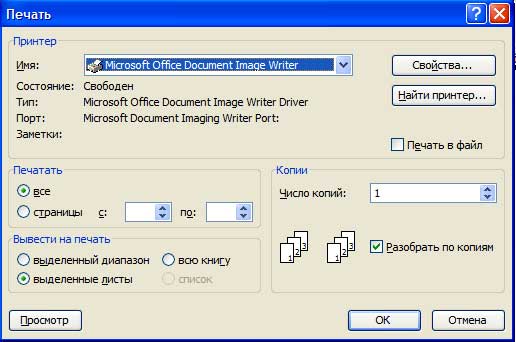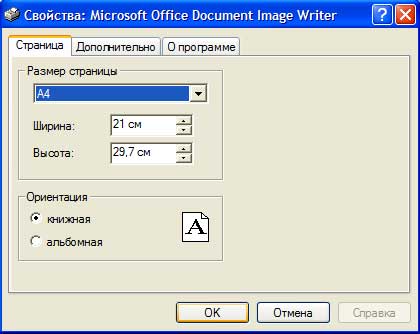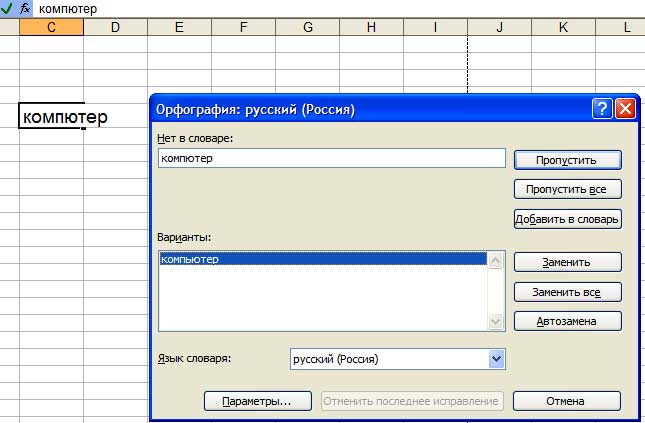1. Первое знакомство с Microsoft Excel
2. Панель инструментов - Стандартная
3. Панель инструментов - Форматирование
4. Панель инструментов Wordart
5. Эволюция развития Excel
6. Возможности Excel
7. Встроенные функции
Также как и в Word, в Excel рассмотрим две основные панели инструментов - Стандартная и Форматирование, они также отображаются в Excel по умолчанию, с помощью которых мы получим быстрый доступ к большинству из часто используемых команд.
Панель Стандартная выглядит почти также как и в Word, но есть небольшое различие.
 - Создать. Данная кнопка создает новую пустую книгу. В отличие от Word в Excel создается не документ, а книга. Книга в Excel состоит из листов, всего листов в книге может быть от 1 до 255.
- Создать. Данная кнопка создает новую пустую книгу. В отличие от Word в Excel создается не документ, а книга. Книга в Excel состоит из листов, всего листов в книге может быть от 1 до 255.
 - Открыть. Эта кнопка открывает уже сохраненный где-то на диске или другом накопителе информации файл. После нажатия на кнопке открывается окно, обычно по умолчанию это папка Мои документы, в которой вы выбираете файл для открытия. Отыскав нужный файл, делаете двойной щелчок и файл начинает загружаться.
- Открыть. Эта кнопка открывает уже сохраненный где-то на диске или другом накопителе информации файл. После нажатия на кнопке открывается окно, обычно по умолчанию это папка Мои документы, в которой вы выбираете файл для открытия. Отыскав нужный файл, делаете двойной щелчок и файл начинает загружаться.
Можно загрузить несколько файлов, удерживая клавишу Ctrl, и тогда каждый файл загрузится в свое отдельное окно.
 - Сохранить. Эта команда сохраняет уже существующую книгу под его именем, то есть сохраняет изменения, сделанные в книге. Если же вы еще не присвоили имя книге, то Excel откроет диалоговое окно Сохранение документа, в котором надо будет дать имя новому файлу. Эту же команду можно выполнить и с помощью комбинации клавиш: Shift-F12 или Ctrl-S . Запомните эту комбинацию и почаще на нее нажимайте, во избежание потери данных при внезапном отключении компьютера.
- Сохранить. Эта команда сохраняет уже существующую книгу под его именем, то есть сохраняет изменения, сделанные в книге. Если же вы еще не присвоили имя книге, то Excel откроет диалоговое окно Сохранение документа, в котором надо будет дать имя новому файлу. Эту же команду можно выполнить и с помощью комбинации клавиш: Shift-F12 или Ctrl-S . Запомните эту комбинацию и почаще на нее нажимайте, во избежание потери данных при внезапном отключении компьютера.
 - Печать. Печатает все страницы текущего листа книги. Будьте внимательны, так как принтер печатает все подряд. Допустим, если у вас 100 страниц, то он вам 100 страниц и распечатает. Если вы уверены, что у вас одна или две странички и вы хотите распечатать весь документ, тогда смело нажимайте на кнопку. Если вы хотите печатать выборочно, то есть отдельные страницы, то следует вначале открыть Меню
Файл - Печать. Откроется следующее окно:
- Печать. Печатает все страницы текущего листа книги. Будьте внимательны, так как принтер печатает все подряд. Допустим, если у вас 100 страниц, то он вам 100 страниц и распечатает. Если вы уверены, что у вас одна или две странички и вы хотите распечатать весь документ, тогда смело нажимайте на кнопку. Если вы хотите печатать выборочно, то есть отдельные страницы, то следует вначале открыть Меню
Файл - Печать. Откроется следующее окно:
В верхнем окне имя выбирается принтер, если у вас их несколько, или по локальной сети. В параметрах Печатать все - печатает текущий лист книги, это то же самое если щелкнуть на кнопке печать панели инструментов Стандартная; страницы с: - можно указать номера страниц, щелкая на стрелочки или ввести номера страниц вручную.
В параметрах Копии, если стоит галочка в строке разобрать по копиям, то будут печататься сначала весь первый экземпляр, потом весь второй и т.д., если галочки нет, то сперва будут печататься все первые страницы, потом все вторые и т.д.
Вывести на печать:
выделенный диапазон - печатает то, что вы выделили;
всю книгу - печатает всю книгу вместе со всеми листами;
выделенные листы - печатает те листы, которые вы выделили.
В параметрах Свойства можно изменить размер страницы или поменять ориентацию печати - книжную или альбомную.
 - Предварительный просмотр. Прежде чем печатать документ, нужно его просмотреть, определить поля отступа, отредактировать, чтобы потом не печатать дважды, а это в свою очередь лишний расход бумаги, краски и времени. Для этого есть команда Предварительный просмотр, которая показывает документ в том виде, в котором он будет распечатан.
- Предварительный просмотр. Прежде чем печатать документ, нужно его просмотреть, определить поля отступа, отредактировать, чтобы потом не печатать дважды, а это в свою очередь лишний расход бумаги, краски и времени. Для этого есть команда Предварительный просмотр, которая показывает документ в том виде, в котором он будет распечатан.
 - Правописание. Проверяет правописание всего документа или выделенной его части.
- Правописание. Проверяет правописание всего документа или выделенной его части.
Чтобы исправить ошибку достаточно выделить ячейку в которой находится текст и нажать на кнопку Правописание, программа откроет диалоговое окно, из которого надо выбрать правильное слово, нажать кнопку заменить и ошибка сразу выправится. Например, в слове компютер допущена ошибка, программа предлагает заменить его правильным словом - компьютер, выберем заменить и исправляем допущенную ошибку.
Excel нас считает настолько умными, что не допускает мысли, что мы можем в одном слове сделать аж две ошибки, вот здесь он бессилен, поэтому старайтесь не допускать больше одной ошибки в одном слове.
 - Вырезать. С помощью этих ножниц вырезаем из документа выделенный текст, формулу или картинку и помещаем в буфер обмена Windows. Буфер обмена - это такое хранилище, где могут содержаться различные данные, различных форматов для копирования или перемещения. Вырезать также можно с помощью комбинации клавиш: Ctrl-X
- Вырезать. С помощью этих ножниц вырезаем из документа выделенный текст, формулу или картинку и помещаем в буфер обмена Windows. Буфер обмена - это такое хранилище, где могут содержаться различные данные, различных форматов для копирования или перемещения. Вырезать также можно с помощью комбинации клавиш: Ctrl-X
 - Копировать. Данная кнопка копирует выделенный текст, формулу или картинку в буфер обмена. Комбинация клавиш: Ctrl-C
- Копировать. Данная кнопка копирует выделенный текст, формулу или картинку в буфер обмена. Комбинация клавиш: Ctrl-C
 - Вставить. Пока вы не вырезали или не скопировали фрагмент текста, кнопка Вставить будет бледной, то есть не активной. А после команд Вырезать или Копировать вы можете вставить фрагмент текста, формулу или графику из буфера обмена в нужное вам место. Ctrl-V.
- Вставить. Пока вы не вырезали или не скопировали фрагмент текста, кнопка Вставить будет бледной, то есть не активной. А после команд Вырезать или Копировать вы можете вставить фрагмент текста, формулу или графику из буфера обмена в нужное вам место. Ctrl-V.
Кнопка вставить раскрывает выпадающий список, из которого можно выбрать параметры вставки.
 - Формат по образцу. Копирует форматирование и применяет его к выбранному фрагменту текста. Как это работает? Например, вы набрали какой-то документ, в этом документе форматируете чать текста по своему усмотрению. Если вы захотите и в другом месте документа отформатировать текст точно также, то щелкаете курсором в то место где уже выполнен формат, курсор принимает вид кисточки, затем выделяете фрагмент текста, который хотите изменить, в результате все оформление поменяется как в образце.
- Формат по образцу. Копирует форматирование и применяет его к выбранному фрагменту текста. Как это работает? Например, вы набрали какой-то документ, в этом документе форматируете чать текста по своему усмотрению. Если вы захотите и в другом месте документа отформатировать текст точно также, то щелкаете курсором в то место где уже выполнен формат, курсор принимает вид кисточки, затем выделяете фрагмент текста, который хотите изменить, в результате все оформление поменяется как в образце.
 - Отменить. Данная команда отменяет предыдущую операцию или комбинация клавиш - Ctrl-Z. Нажимая на эту кнопку несколько раз, можно отменить сколько угодно операций. маленький треугольничек дает выпадающий список истории команд. Выбирая из списка ту или иную строку можно отменить сразу несколько команд или же полностью все действия.
- Отменить. Данная команда отменяет предыдущую операцию или комбинация клавиш - Ctrl-Z. Нажимая на эту кнопку несколько раз, можно отменить сколько угодно операций. маленький треугольничек дает выпадающий список истории команд. Выбирая из списка ту или иную строку можно отменить сразу несколько команд или же полностью все действия.
 - Вернуть. Эта кнопка отменяет отмену, то есть прокручивает список отмен в обратную сторону. Клавиатурные сокращения: F4 или Ctrl-Y.
- Вернуть. Эта кнопка отменяет отмену, то есть прокручивает список отмен в обратную сторону. Клавиатурные сокращения: F4 или Ctrl-Y.
 - Добавить гиперссылку. В окне гиперссылки необходимо ввести путь к файлу на вашем диске, например: С:\Мои документы\Письмо.xls или адрес в интернете http://meniwomen7/excel.php, после чего набранный текст станет синего цвета и подчеркнутый, что является признаком текстовой гиперссылки. Чтобы запустить ссылку, нужно навести мышку на ячейку и при появлении руки с вытянутым пальцем, щелкнуть по ссылке, откроется содержимое файла, если он существует или страница в интернете.
- Добавить гиперссылку. В окне гиперссылки необходимо ввести путь к файлу на вашем диске, например: С:\Мои документы\Письмо.xls или адрес в интернете http://meniwomen7/excel.php, после чего набранный текст станет синего цвета и подчеркнутый, что является признаком текстовой гиперссылки. Чтобы запустить ссылку, нужно навести мышку на ячейку и при появлении руки с вытянутым пальцем, щелкнуть по ссылке, откроется содержимое файла, если он существует или страница в интернете.
Чтобы изменить или удалить гиперссылку щелкните правой кнопкой мыши по ссылке и из контекстного меню выберите соответствующую команду.
 - Автосумма. Автоматически суммирует выделенный диапазон чисел, также раскрывает выпадающий список параметров суммирования. С помощью данного списка можно найти среднее значение чисел их максимальное и минимальное значения и другие параметры.
- Автосумма. Автоматически суммирует выделенный диапазон чисел, также раскрывает выпадающий список параметров суммирования. С помощью данного списка можно найти среднее значение чисел их максимальное и минимальное значения и другие параметры.
 - Сортировка по возрастанию. Данная кнопка сортирует, например, списки фамилий по алфавиту, от А до Я, числа от меньшего к большему.
- Сортировка по возрастанию. Данная кнопка сортирует, например, списки фамилий по алфавиту, от А до Я, числа от меньшего к большему.
 - Сортировка по убыванию. Делает то же самое, что и предыдущая кнопка, но только все с точностью наоборот.
- Сортировка по убыванию. Делает то же самое, что и предыдущая кнопка, но только все с точностью наоборот.
 - Мастер диаграмм. Мастер диаграмм составляет всевозможные типы диаграмм: линейчатые, круговые, лепестковые, кольцевые, гистограммы и др.
- Мастер диаграмм. Мастер диаграмм составляет всевозможные типы диаграмм: линейчатые, круговые, лепестковые, кольцевые, гистограммы и др.
 - Рисование. Эта кнопка откроет внизу панель Рисования Wordart.
- Рисование. Эта кнопка откроет внизу панель Рисования Wordart.
 - Масштаб. Определяет масштаб отображения документа.
- Масштаб. Определяет масштаб отображения документа.
 - Справка: Microsoft Excel . С помощью этой кнопки можно открыть диалоговое окно помощника Office или Справка Microsoft Excel.
- Справка: Microsoft Excel . С помощью этой кнопки можно открыть диалоговое окно помощника Office или Справка Microsoft Excel.
История развития || Все о компьютерах || Оптимизация жёсткого диска || Синий экран || Восстановить данные || Причины поломки || Повысить производительность || Системный блок || Внешние устройства || Ноутбуки
Ноутбук || Какой ноутбук выбрать || Ноутбук греется || Нетбуки || Срочный ремонт || Замена экрана || Ремонт планшетов
Смартфоны
Смартфоны || С 4-ядерным процессором || С большим экраном || Смартфон Fly || Лучшие смартфоны 2014 || Смартфон Lenovo || Замена корпуса iPhone || Умная диафрагма || Смартфон HTC || Замена аккумулятора || Китайский смартфон || Лучшие производители || Смартфоны Zopo || Красивый номер
Создание сайта
Создание сайта || Раскрутка сайта || Способы раскрутки || Продвижение сайтов || Заработок на сайте || SEO-продвижение || Индексация в ПС || Параметры ТИЦ и PR || Выбрать тематику || Создание интернет-магазина || Для чего нужна карта сайта || Хостинг для сайта Работа в Интернет
Заработок в Интернет || Контекстная реклама || Заработок на сайте || Способы заработка || Заработок с помощью Youtube || Копирайтинг, рерайтинг || Лохотроны в сети || Программы
Программы || Windows XP || Установка Windows || Дисковые утилиты || Программа для обновления драйверов || Программы для обработки видео || Клавиатура и мышь || Офис
Microsoft Word || Таблицы Excel || Макросы || Интернет || Электронная почта
Принтеры
Принтеры и расходные материалы || Epson – лучший фотопринтер || 3d-принтеры || Заправка картриджей || Ремонт принтеров || Что такое картридж || Вечный картридж || Разное
Купить звезду на небе || Мой автомобиль || Кременчугский ж/д техникум